windows10用户在使用系统自带的输入法打字时看不到选词,导致无法正常使用,这种情况应该怎么办呢?最简单的方法就是换一种输入法了,比如搜狗或QQ输入法。如果你比较习惯用微软输入法的话,就点击语言图标,进入语言首选项,找到微软拼音,在它的常规面板中打开“使用先前版本的Microsoft输入法”的开关。
windows10输入法看不到选词怎么办:
方法一:
例如,最方便的方法是选择另一种第三方输入方法,例如QQ输入法要么Sogou输入等待。
方法二:
1.使用此方法如果用户使用Microsoft携带其输入方法,请首先单击“语言”,单击“语言首选项”。
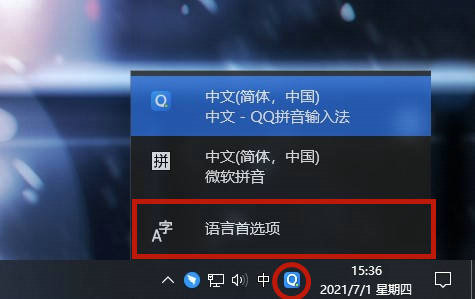
2.开放后,找到“中文(中国)”,然后单击,然后选择选项。
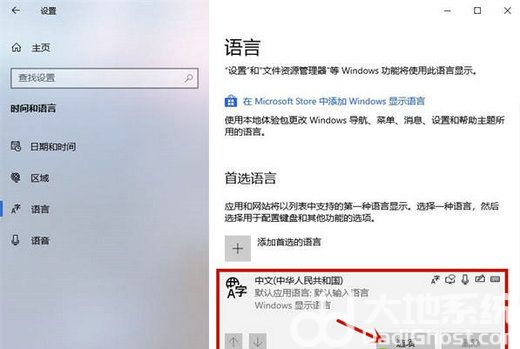
3,下拉以查找常用的Microsoft自包含的输入方法,Xiaobian占据了Microsoft Pinyin作为示例,单击“Microsoft Pinyin”,单击“选项”。
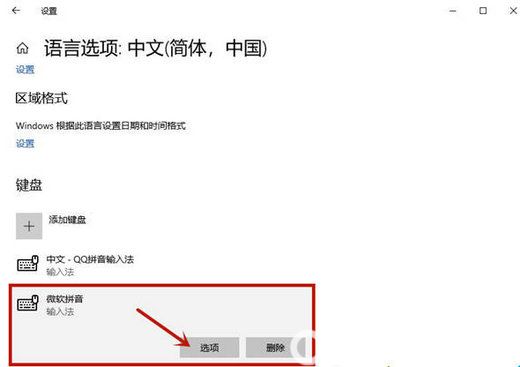
4,然后选择“常规”窗口。
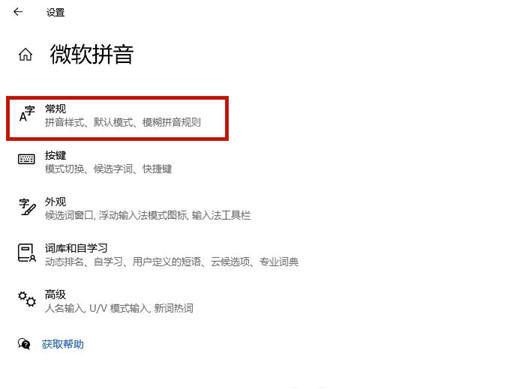
5.删除以最终确定“使用先前版本的Microsoft Input方法”选项来解析Win10输入方法不会显示该选项的问题。
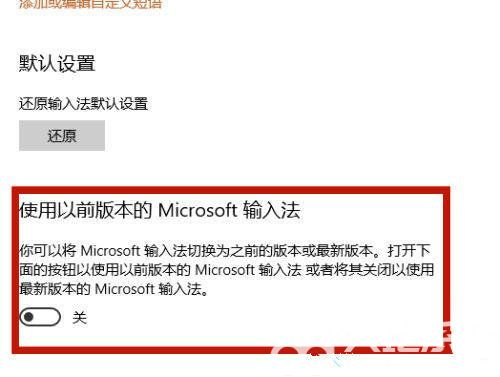
以上就是windows10输入法看不到选词解决办法的全部内容了,希望能帮到大家。